Android 12 is een van de meest indrukwekkende updates voor Android die we ooit hebben gezien. Er zijn niet alleen meer aanpassingsopties in het systeem ingebouwd dan u kunt geloven, maar Google heeft nog meer nuttige opties geïmplementeerd. Widgets zijn een gebied waar Google enige tijd heeft besteed aan het verbeteren, zoals blijkt uit de Android 12 At a Glance Widget.
Hoe Android 12 in één oogopslag te gebruiken Widget
Met de widget In een oogopslag verschijnt dit standaard op het startscherm van uw Pixel met Android 12. Het heeft de verschillende widgets vervangen die we in het verleden van Google hebben gezien, en met een goede reden.
Een van de grootste redenen om de Pixel Launcher en de widget In een oogopslag te gebruiken, zit precies in de naam. Dit komt omdat Google verschillende stukjes informatie uit uw Gmail-account kan halen en die informatie vervolgens op uw startscherm kan tonen. Maar hier leest u hoe u Android 12 At a Glance Widget gebruikt:
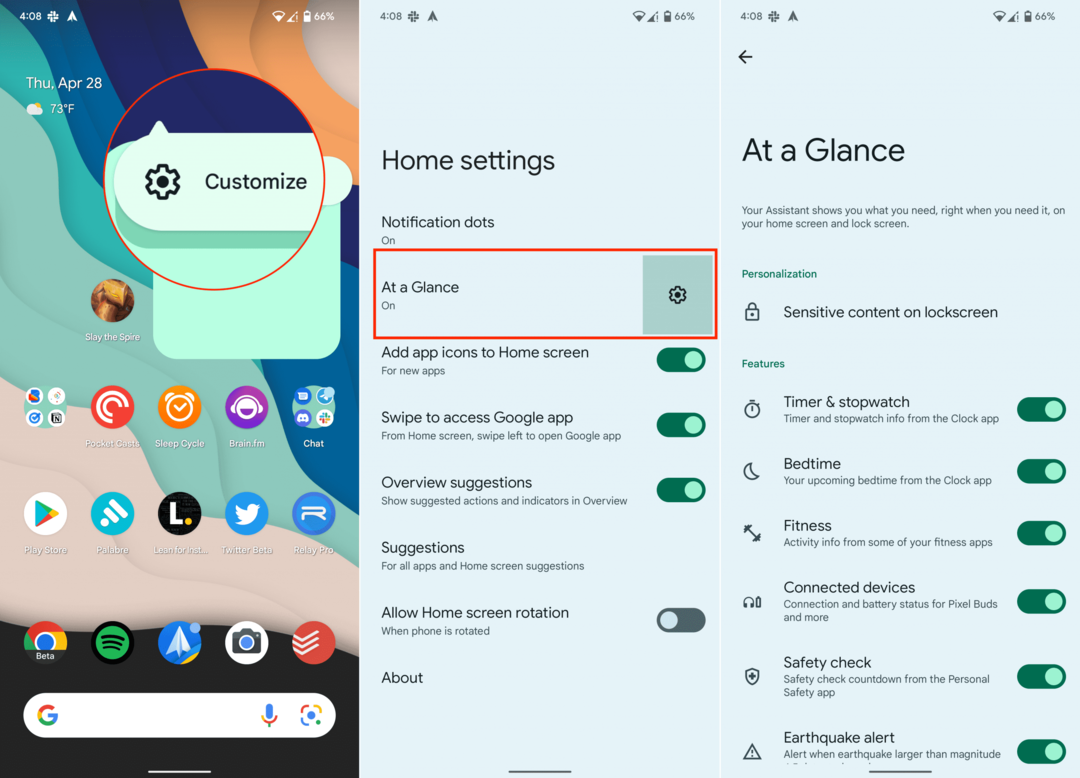
- Ontgrendel je Android-telefoon en ga naar het startscherm.
- Lang ingedrukt houden de widget In een oogopslag in de rechterbovenhoek.
- Druk op Aanpassen knop nadat deze verschijnt.
- Op de aanpassingspagina, naast In een oogopslag, druk op Gear-vormig icoon.
- Onder Personalisatie, tik Gevoelige inhoud op vergrendelscherm.
- Tik op de schakelaar naast Gevoelige meldingen om de functionaliteit in te schakelen.
- Ga terug naar de vorige pagina.
- Tik op de schakelaar naast de opties die je wilt zien in de widget In één oogopslag:
- Timer & stopwatch
- Bedtijd
- Fitness
- Verbonden apparaten
- Veiligheidscontrole
- Aardbevingswaarschuwing
Hierdoor kunnen die waarschuwingen en meldingen worden weergegeven in de widget In een oogopslag op uw startscherm en zelfs op het vergrendelingsscherm. Een goed voorbeeld hiervan is als u op reis bent en de QR-code van uw instapkaart boven aan uw scherm verschijnt voor gemakkelijke toegang.
Er is nog meer
Het lijkt misschien niet alsof er hier veel aan te passen is, maar dat is alleen omdat de rest een beetje verborgen is. Scroll vanuit de widget-instellingen In een oogopslag naar beneden en tik op Bekijk meer functies.
Er staat een beschrijving bovenaan de pagina; vindt u de volgende beschrijving:
De Assistent laat je zien wat je nodig hebt, precies wanneer je het nodig hebt, op je startscherm en vergrendelscherm.
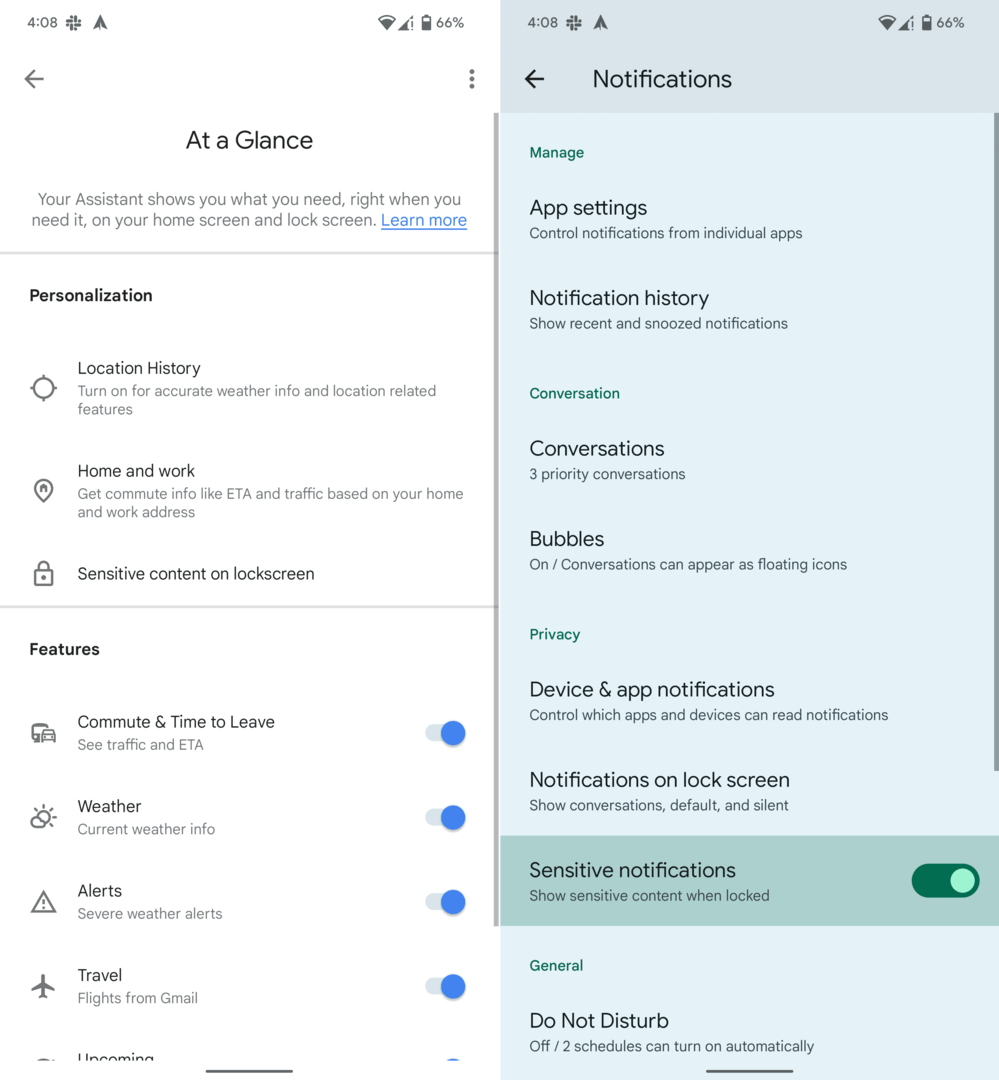
Dit zijn de verschillende secties en wat u kunt in- of uitschakelen:
-
Personalisatie
- Locatiegeschiedenis: Schakel in voor nauwkeurige weersinformatie en locatiegerelateerde functies
- Thuis en werk: Ontvang informatie over woon-werkverkeer zoals verwachte aankomsttijd en verkeer op basis van uw thuis- en werkadres
- Gevoelige inhoud op vergrendelscherm
-
Functies
- Pendelen& Tijd om weg te gaan: Zie verkeer en ETA
- Het weer: Actuele weersinformatie
- waarschuwingen: Waarschuwingen voor ernstig weer
- Reizen: Vluchten vanuit Gmail
- Aanstaande: Agenda-afspraken en herinneringen
- Het werkProfiel: Agenda-afspraken en herinneringen van werkprofiel
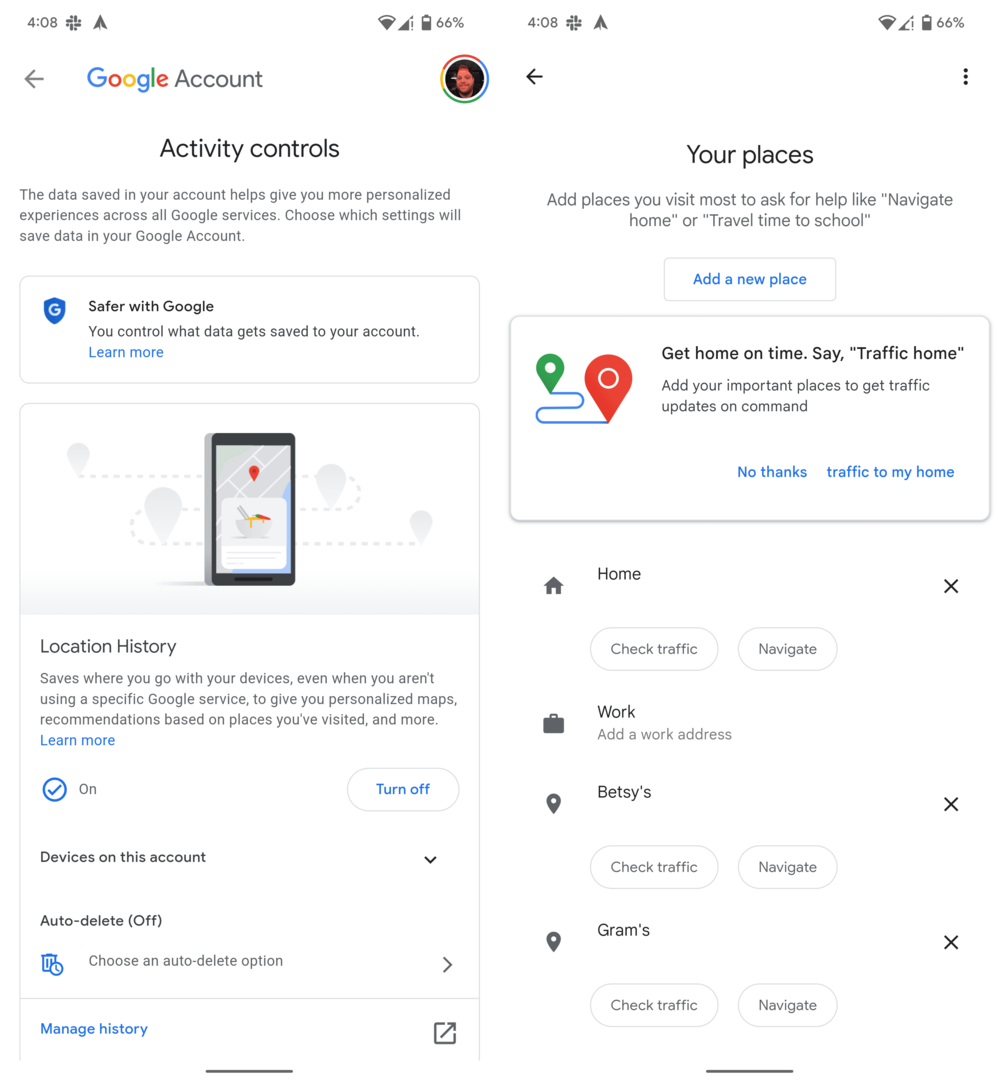
Zoals je zou verwachten, brengt het doorlopen van de personalisatie-opties je naar de instellingen van je Google-account. U moet Locatiegeschiedenis inschakelen in uw account en een thuis- en werkadres instellen om de relevante informatie te krijgen.
Een ander ding om op te merken is dat voor de Functies sectie, verschijnen de reis- en woon-werkopties alleen vanuit uw primaire Gmail-account. Dus als je iets anders hebt dan een Google-account, zelfs in de Gmail-app, zie je die meldingen niet verschijnen in de widget In een oogopslag. Vergeet niet je reactie hieronder achter te laten.